浓浓拟物风!坚果 Smartisan 桌面官方解读
扫描二维码
随时随地手机看文章
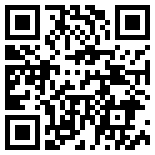
7月10日消息 今日,坚果手机微信公众号发文详细解读了 Smartisan 桌面的功能和细节,包括使用与桌面编辑等方面。
附文章全文:
一部手机放在桌面上时,展现的是工业设计师对手机外形的美学追求。当屏幕点亮时我们希望这份美感不仅能够得以延续,并且还要易用和人性化,这就是 Smartisan 桌面。今天来分享它的使用方法和细节。
一切从点亮屏幕开始。
使用认识板块
Smartisan OS 的桌面采用了经典的宫格设计,个性的操作理念让它拥有前所未有的高效和便捷。
多板块的使用:通常情况下,在手机桌面上寻找应用的体验并不高效,需要不断左右横划或是采用搜索的方式来寻找想打开应用。而在 Smartisan OS 的桌面中,则可以进入多板块视图进行寻找应用,单屏最多可展示 84 个应用。
单板块视图与多板块视图
进入多板块视图的方式共有两种,第一种方式是在桌面双指捏合。
在桌面双指捏合
第二种方式是在底部应用栏横划。
在底部应用栏横划
在多板块视图中,可以在找到想要的应用后直接点击打开。
多板块直接打开应用
打开隐藏与加密板块:在应用整理时,有时会遇到一些不方便展示的应用,比如你的记账、电子银行、邮件等信息。在 Smartisan OS 的桌面中,可以将不想展示的板块直接隐藏或者加密。
隐藏版块可以让该板块不在桌面左右横滑时显示,仅可通过多板块视图打开。
隐藏版块仅可通过多板块视图打开
而加密的板块则在隐藏的基础上更需要验证指纹或板块密码。
验证密码打开加密板块
桌面快捷方式
打开任务管理器:在手机底部向上滑动并停留,可以呼出任务管理器。
在任务管理器中,下拉单个应用可以锁定以免被关闭,上滑单个应用可以关闭,点击 “扫把”按钮可以关闭除锁定应用外的全部应用。
下拉锁定,上滑关闭和全部关闭
在底部应用图标上滑动可以快速切换任务。
快速切换任务
打开快捷桌面:在首屏向右滑,可以拽出快捷桌面界面。在该界面中,整合了大量日常生活中需要快速获取的信息和一些常用操作。
不论是快捷支付,或是天气、快递、出行信息都会在此展示,也会根据个人使用习惯展示实时应用建议。
右滑拽出快捷桌面
在设置中,这些展示内容均可以根据自己的使用习惯进行排序和内容自定义。
快捷桌面与内容设置
快捷搜索:在首屏单指下拉可以进入搜索,此处可以对本机内容进行检索并展示,检索范围包括应用、应用商店以及短信、联系人、邮件便签等,也会根据个人使用习惯展示实时应用建议。
搜索应用
清除应用角标:角标通知已经成为了应用常用的通知之一,如果日常中会用角标,但有时又不想看到繁杂的角标显示在桌面上时,可以双指向上滑动清除角标显示,让桌面重回纯净。
唰的一下就干净了
切换材质主题:在桌面上四指横划可以快速切换当前主题。
快速切换主题
桌面编辑应用整理
单应用整理:在多视图界面中,可以轻松地跨屏整理应用排布,无需左右滑动切换桌面。
跨屏拖拽单个应用
使用文件夹:在板块内同样支持以文件夹的形式整理应用。
拖拽叠放新建文件夹
多应用整理:需要进行批量整理时,可以点击多板块视图下的齿轮图标,进入编辑界面。
在该界面中,可对应用进行批量选择,并进行挪动、新建文件夹或卸载操作。
跨板块多选移动应用
自动整理:除了手动整理,编辑模式中也预置了四种自动整理方式,分别是使用次数、图标色彩、安装时间和应用类别。在保持首屏不变的情况下进行自动整理。整理结果可以预览,如果还想尝试其他方式可以返回重新选择。
按次数排序
板块整理
板块移动:除了应用整理与排布,板块同样支持通过拖拽进行整理,用自己顺手的方式整理桌面板块的排布。
拖拽更改板块排序
板块隐藏:编辑模式下亦可对板块进行隐藏与加密,点击板块左上角 “眼睛”图标可对板块进行隐藏。
隐藏版块
板块加密:在编辑模式下,点击板块右上角 “锁具”图标可对板块进行加密。
加密板块
显示设置
更改主题:Smartisan OS 提供了几十款不同材质主题,可根据个人偏好自由下载体验。
多种材质主题
如果想要展示自己喜欢的壁纸,也可以选择使用透明主题。
材质主题与透明主题
宫格数量调整:在设置中,可以对单桌面板块展示的图标数量在十二宫格与二十宫格之间进行选择。
二十宫格与十二宫格
重绘图标选择:图标不仅仅是 UI 的装饰,它还在视觉传达与人机交互中发挥着重要的作用。
Smartisan OS 重新绘制了超过 2000 个第三方应用图标,让你的系统桌面不再被粗糙杂乱的原生安卓应用图标所占据。
重绘图标与原生图标
对于还没有重绘或仍想自定义的应用图标,Smartisan OS 也准备了 100+ 普适性图标,方便用户自行切换。
普适性图标一览
强迫症选项:在常规的设置项之外,Smartisan OS 还单独增加了 “强迫症选项”,可在电池电量显示模式,隐藏桌面图标名称、禁用应用角标显示等选项之间进行切换。
▲ 显示与隐藏桌面图标名称







